Когда речь идет о загрузке и просмотре видео, YouTube, несомненно, является лучшей платформой. На сайте есть видео на всех языках и в любых жанрах, что делает его популярным и любимым для людей по всему миру. Загрузка видео на ваш канал YouTube - простой и быстрый процесс, но для того, чтобы эти видео могли нормально просматриваться зрителями, необходимо придерживаться рекомендаций YouTube по размеру. Поэтому, если ваши видео не соответствуют
размер YouTube, вы изменяете размер и обрезаете видео для YouTube с помощью нескольких настольных и онлайн-инструментов. Подробнее об этих программах вы узнаете из следующих частей.
Часть 1. Что такое разрешение и соотношение сторон видео на YouTube?
В зависимости от платформы и формата видео, видео на YouTube отображается с различным соотношением сторон, и настройка выполняется YouTube автоматически.
Стандартное соотношение сторон и лучшая частота кадров для YouTube составляет 16: 9, а если значение отличается, видео автоматически корректируется проигрывателем в соответствии с устройством и файлом. Если размер кадра видео YouTube составляет 9:16, для оптимального просмотра будет добавлена подложка.
Рекомендации по разрешению:
- 2160p: 3840x2160
- 1440p: 2560x1440
- 1080p: 1920x1080
- 720p: 1280x720
- 480p: 854x480
- 360p: 640x360
- 240p: 426x240
Часть 2. Как обрезать видео для YouTube автоматически [Без водяного знака]
Чтобы обрезать видео для беспрепятственного воспроизведения на YouTube, важно использовать правильное программное обеспечение, которое поможет изменить размер файлов без потери качества и водяного знака.
Wondershare UniConverter здесь работает как лучший выбор, который будет отвечать всем вашим видео редактирования и других современных требований. Функция Auto Crop программы позволяет изменять размеры и обрезать видео до различных соотношений сторон всего за несколько простых кликов.
Wondershare UniConverter — Универсальный видеоинструмент для Windows и Mac.
Используйте Автоматическое кадрирование для настройки соотношения сторон видео. Кроме того, выберите скорость видео.
Встроенный редактор позволяет настраивать файлы с помощью таких функций, как кадрирование, обрезка, эффекты и др.
Поддерживается конвертация видео в более чем 1000 форматов и устройств.
Пакетная обработка файлов в качестве без потерь.
Поддержка широкого спектра дополнительных функций, таких как сжатие, запись DVD, удаление фона и др.
Поддержка Windows и Mac.
Шаги по изменению размера видео для YouTube с помощью Wondershare UniConverter
Шаг 1 Откройте функцию автоматического кадрирования
Откройте установленное на компьютере программное обеспечение и в разделе Инструменты, выберите Автоматическое кадрирование вариант.
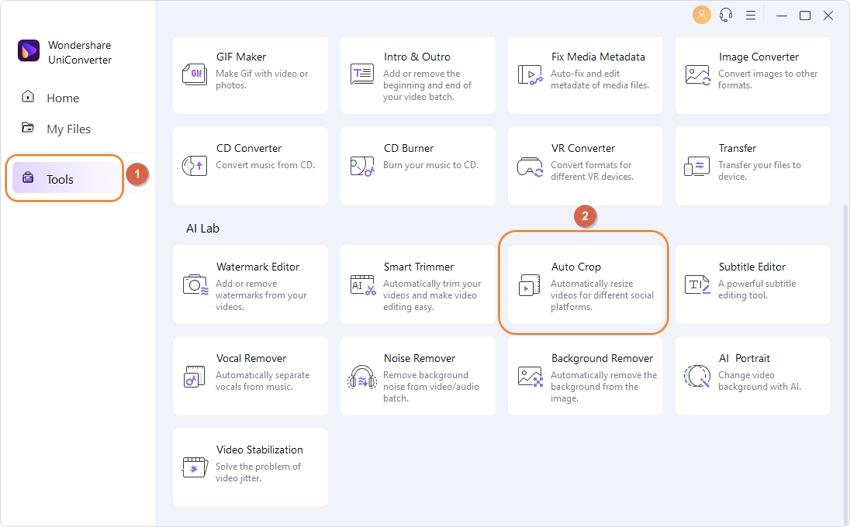
Шаг 2 Импортируйте видео, чтобы начать изменение размера
Нажмите на кнопку +Импорт видео, чтобы просмотреть и добавить нужное видео из системы.
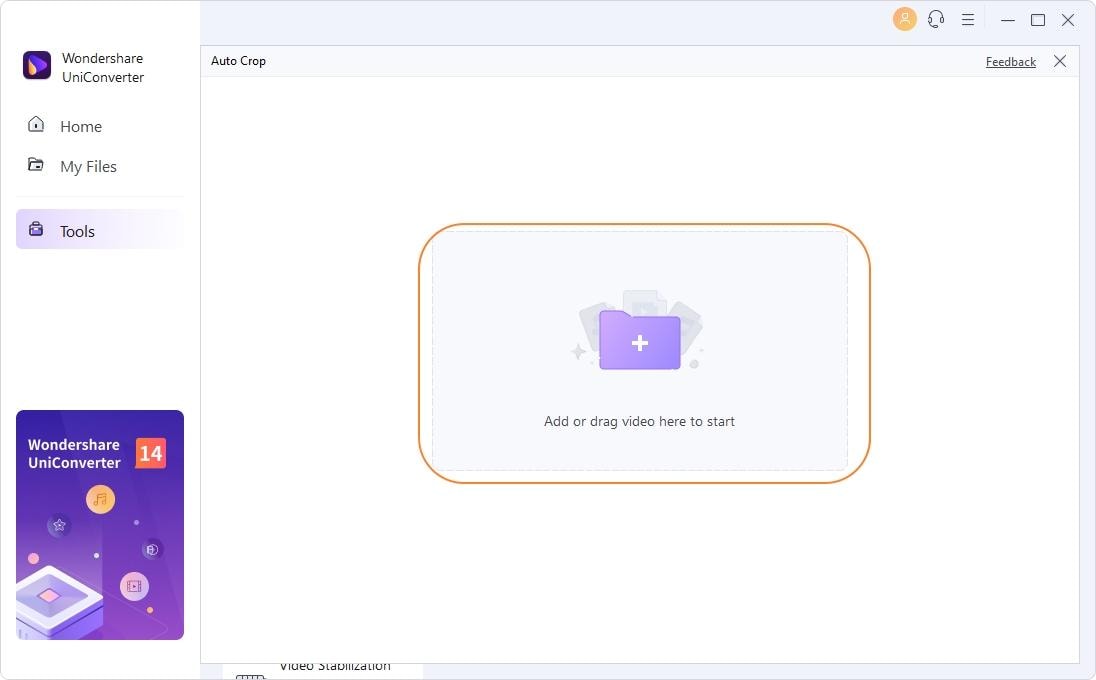
Шаг 3 Выберите соотношение сторон для YouTube и скорость движения
После добавления видео выберите соотношение сторон 16:9 (рекомендованное YouTube) из раскрывающегося списка. Также выберите скорость движения: Авто, Быстро или Медленно.
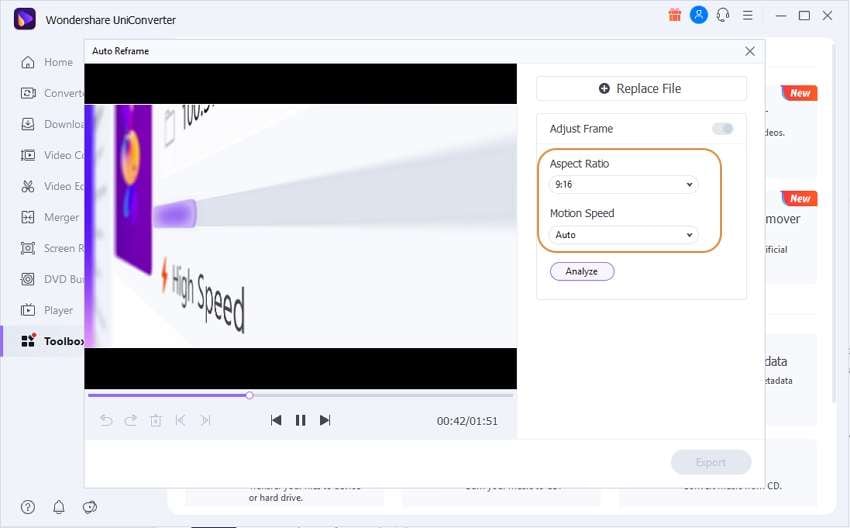
Шаг 4 Анализ и обрезка видео для YouTube
Нажмите на кнопку Анализировать, чтобы программа изменила соотношение сторон видео, после чего нажмите на кнопку Экспорт, чтобы сохранить видео для YouTube.
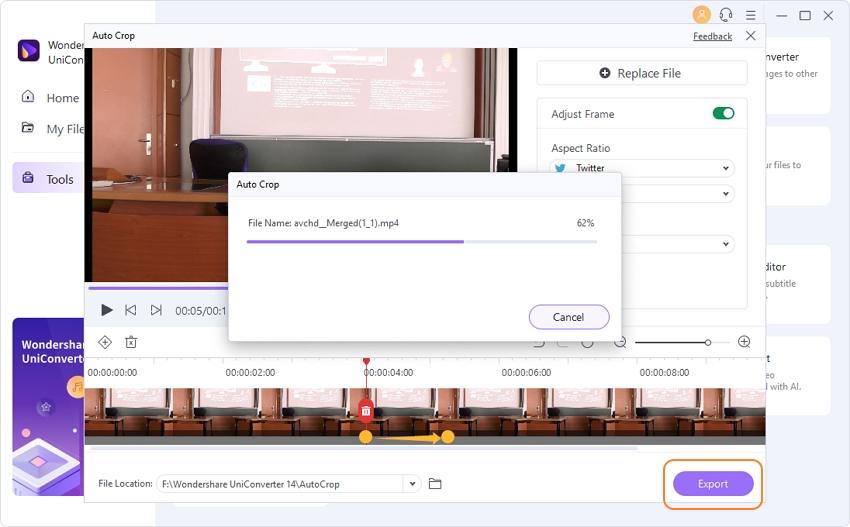
Часть 3. 3 бесплатных онлайн способа изменить размер видео для YouTube
1. Veed.io
С помощью этого онлайн-инструмента можно изменять размер видео для YouTube, Instagram, Twitter и других. Простой интерфейс делает инструмент легким в использовании, а файлы можно обработать всего за несколько простых кликов. Можно добавлять не только системные видео, но и те, что находятся в Dropbox и на URL. Помимо изменения размера, поддерживаются и другие функции настройки файлов, такие как обрезка, добавление субтитров, переходов, текста, элементов и т. д. Обработанное видео можно сохранить на компьютере и затем использовать для YouTube.
Рецензия: Лучшая и самая простая в использовании программа для редактирования видео.
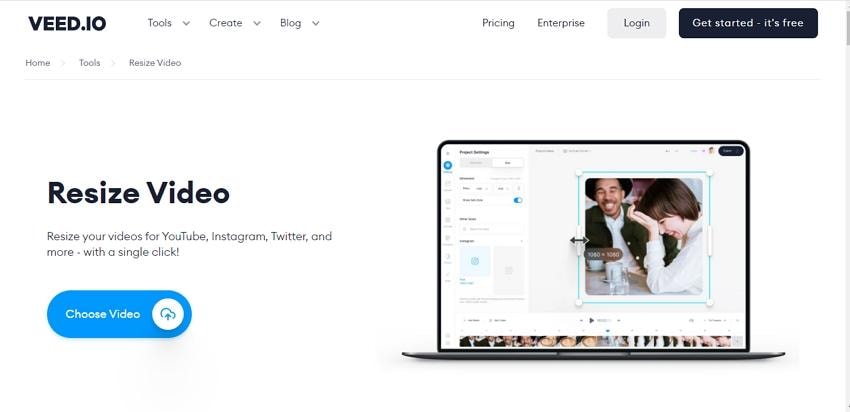
2. Animaker
Этот инструмент на основе браузера позволяет выбрать заранее установленный размер для нескольких социальных сетей, таких как YouTube, Facebook и другие, или выбрать индивидуальный, если это необходимо. Вы можете просто перетащить нужный файл в интерфейс или просмотреть и импортировать его. После добавления файла вы можете дополнительно персонализировать его с помощью поддерживаемых функций, а затем обработать и сохранить в локальной системе.
Обзор
Мои общие впечатления от Animaker очень хорошие. Он позволяет создавать весь необходимый контент.
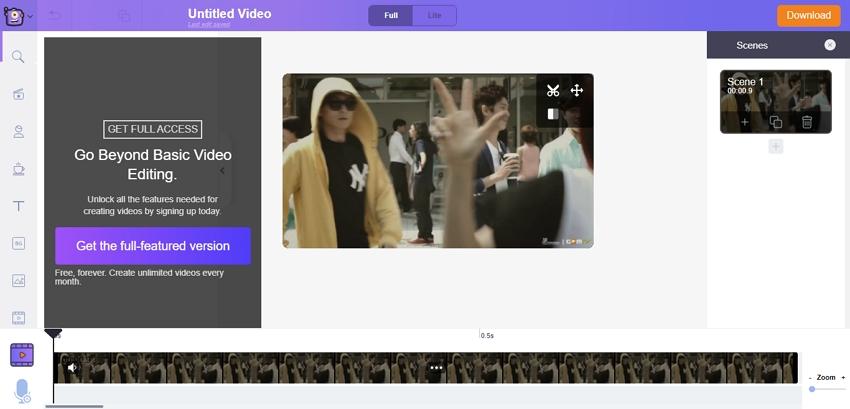
3. Kapwing
В этот онлайн-инструмент можно добавлять локальные видео и URL-адреса для изменения размера файлов в соответствии с требованиями YouTube, Instagram и других социальных сетей. Вы можете обрезать, корректировать и кадрировать видео по своему усмотрению. Дополнительные функции включают добавление текста, элементов, аудио и др. После завершения редактирования обработайте видео и сохраните его на компьютере. Вы даже можете поделиться отредактированным видео прямо в Twitter, Facebook и TikTok.
Рецензия: Лучший онлайн видеосервис за всю историю.
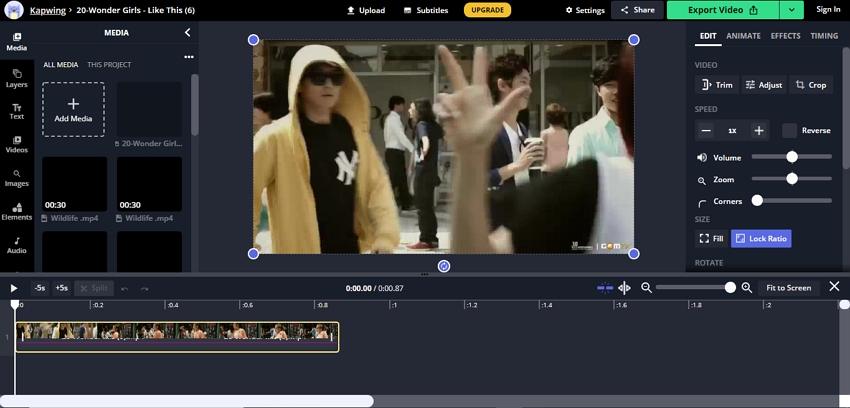
Часть 4. Дополнительные советы перед загрузкой видео на YouTube
1. Как загрузить на YouTube видео длительностью более 15 минут?
По умолчанию YouTube позволяет загружать видео длительностью до 15 минут. Если вы хотите загружать более длинные видео, вам необходимо иметь подтвержденную учетную запись. После верификации учетной записи вы сможете загружать видео продолжительностью 12 часов или 256 ГБ в зависимости от того, что меньше.
Верификацию аккаунта Google можно выполнить, выполнив следующие простые действия.
- Откройте приложение YouTube и нажмите "Создать +" > "Загрузить видео".
- Выберите видео длительностью более 15 минут, затем добавьте название, описание, настройки и нажмите на кнопку Далее.
- Теперь необходимо выполнить шаги, указанные для верификации аккаунта Google. Вы можете выбрать получение кода проверки через текстовое сообщение или воспользоваться автоматическим голосовым вызовом для получения кода.
2. Какой формат видео на YouTube является наилучшим?
Наиболее рекомендуемый формат видеороликов YouTube - MP4 с аудиокодеком AAC-LC и видеокодеком . Соотношение сторон видео должно быть 16:9.
Помимо MP4, для загрузки видео на YouTube можно использовать и другие популярные форматы, среди которых MOV, MPEG-4, AVI, 3GP, FLV, WMV, WebM и другие.
Скачать бесплатно Скачать бесплатно

Полные решения для видео, аудио и изображений для пользователей камер
Все еще боретесь с тем, что снятое вами 4K-видео не воспроизводится на других устройствах или аудио и видео рассинхронизированы? Wondershare UniConverter поможет вам! Найдите свои проблемы и получите полный ответ прямо сейчас.